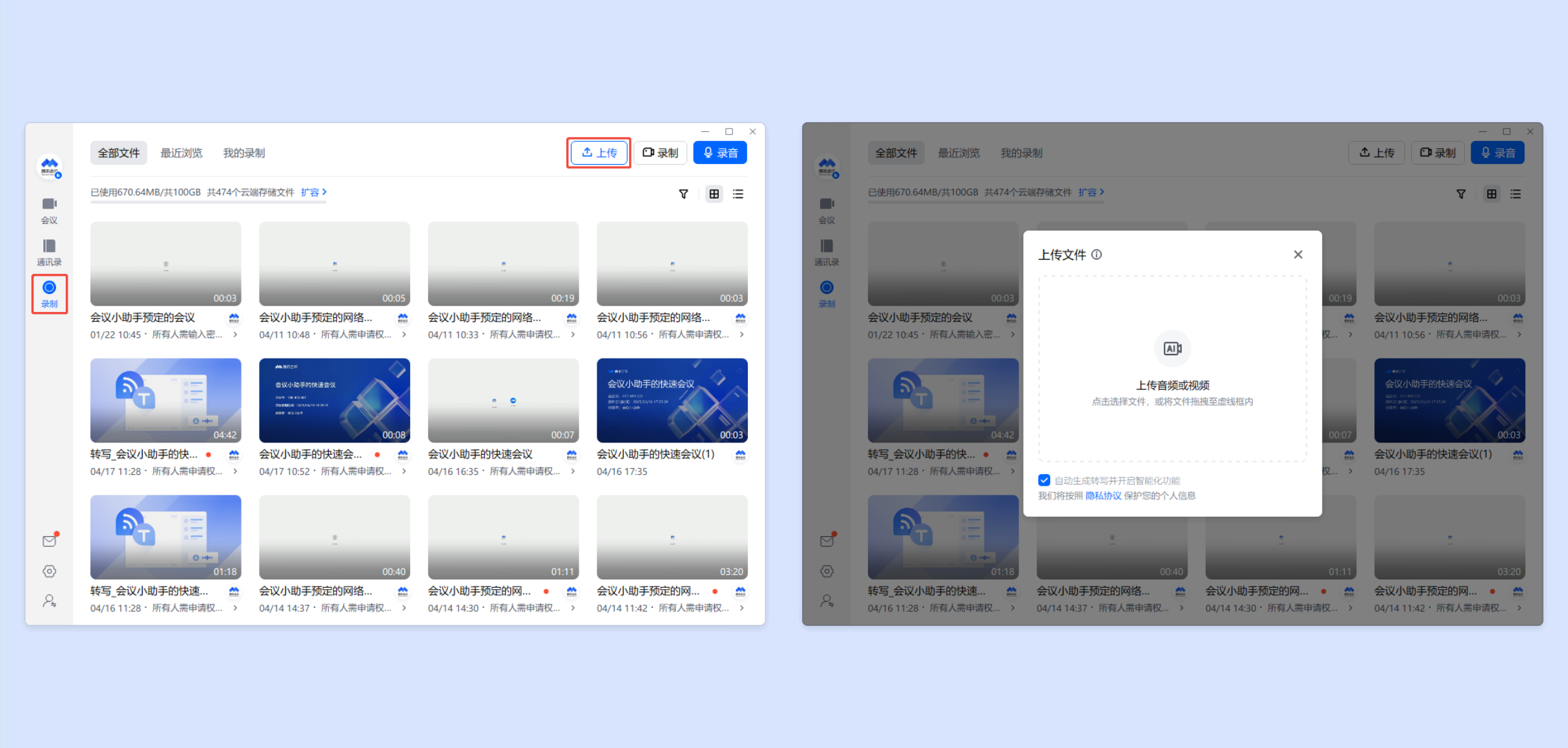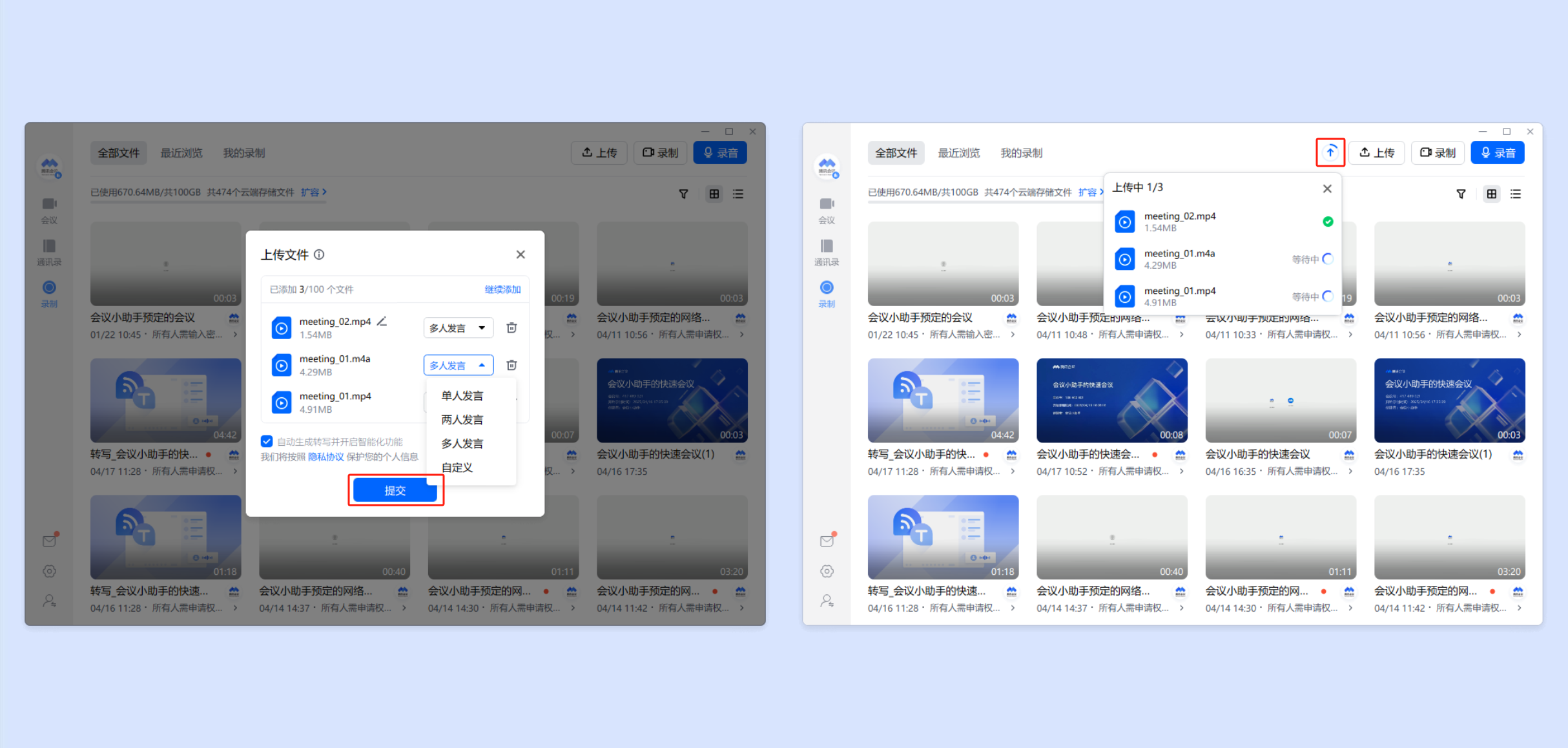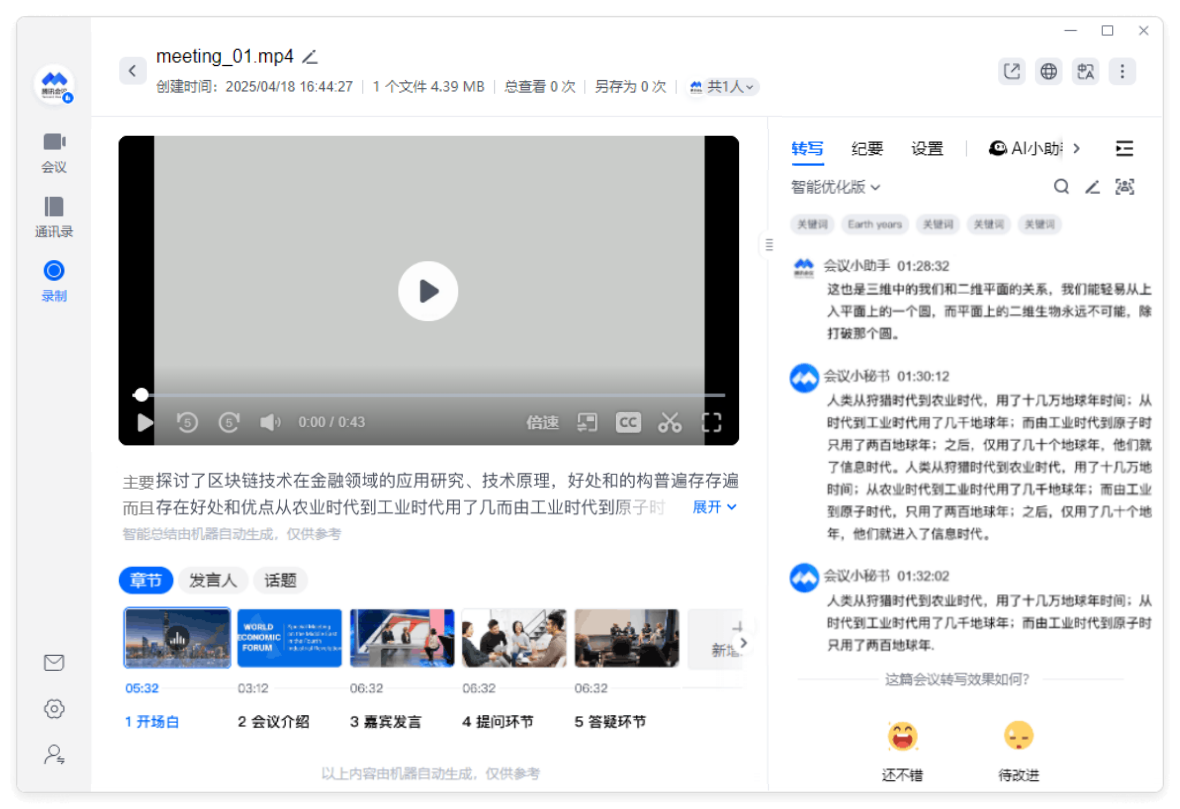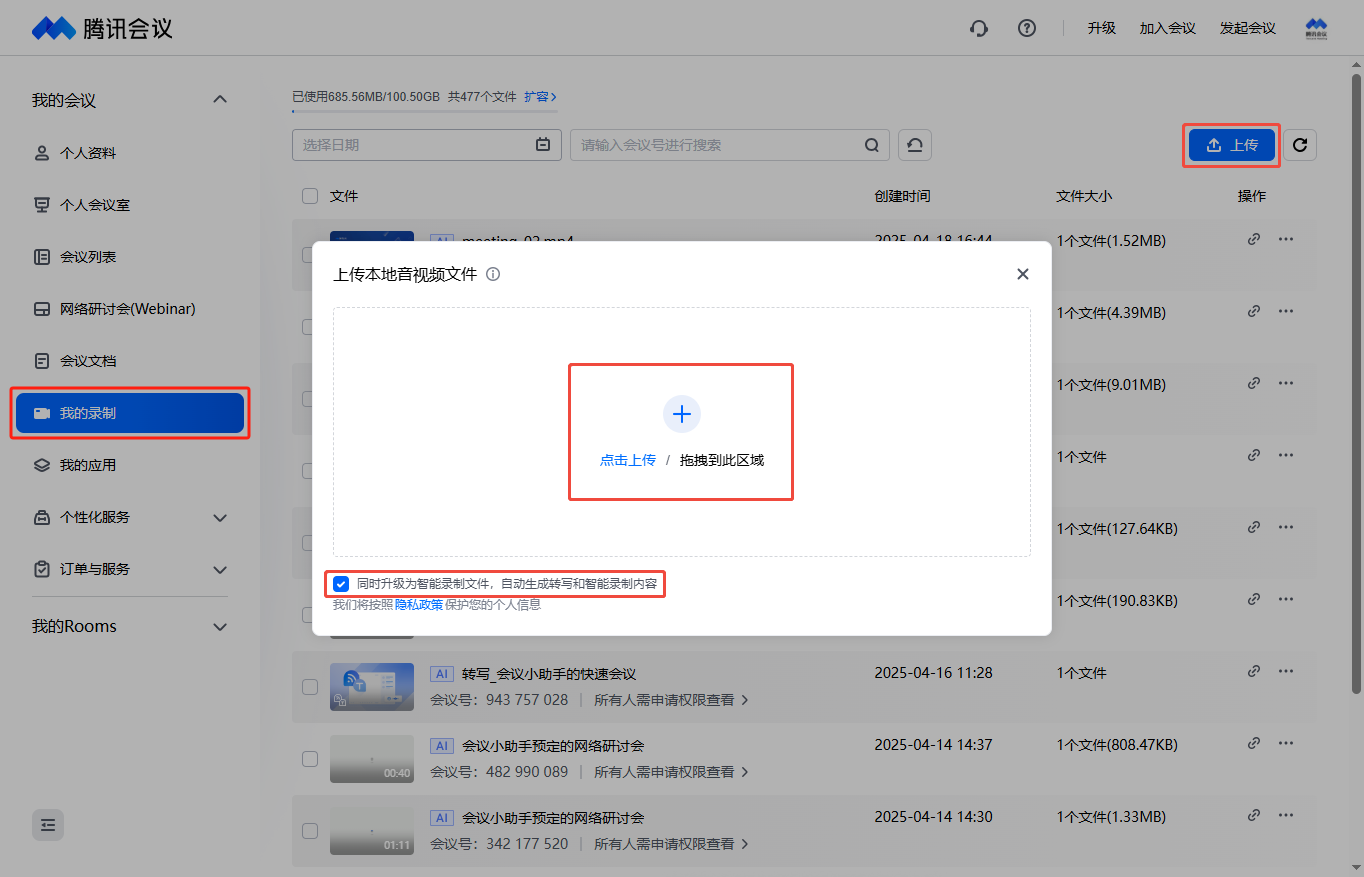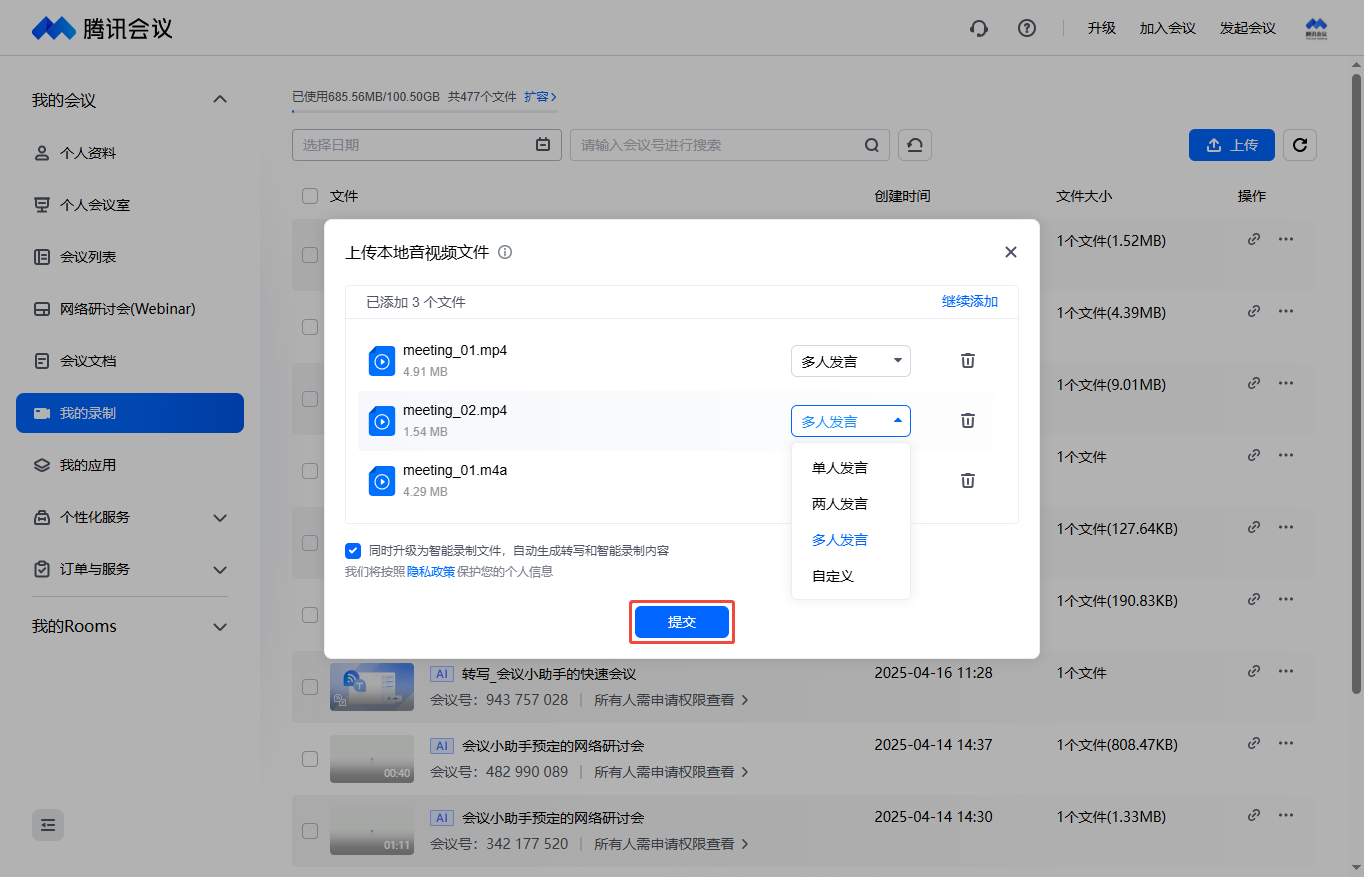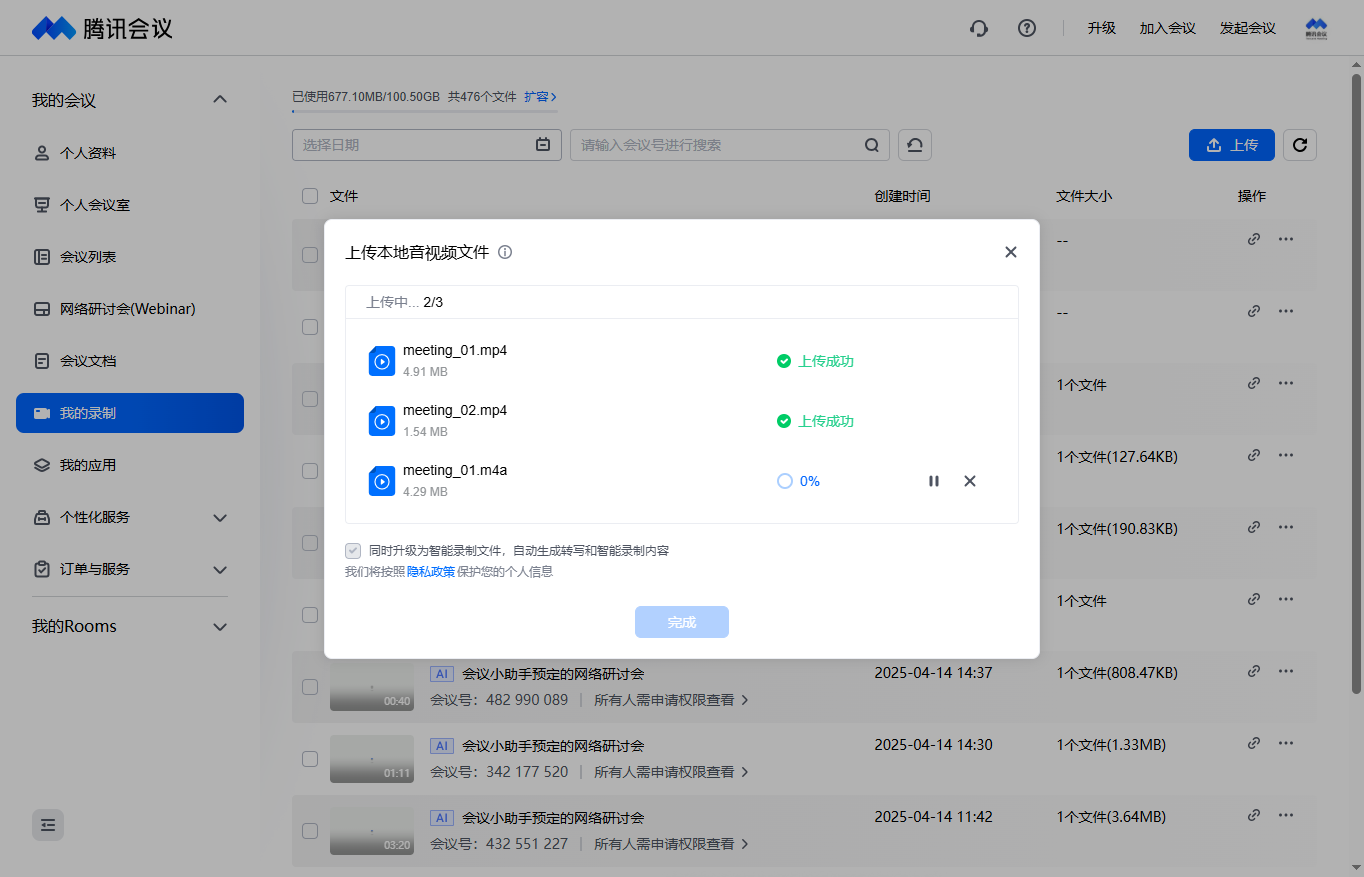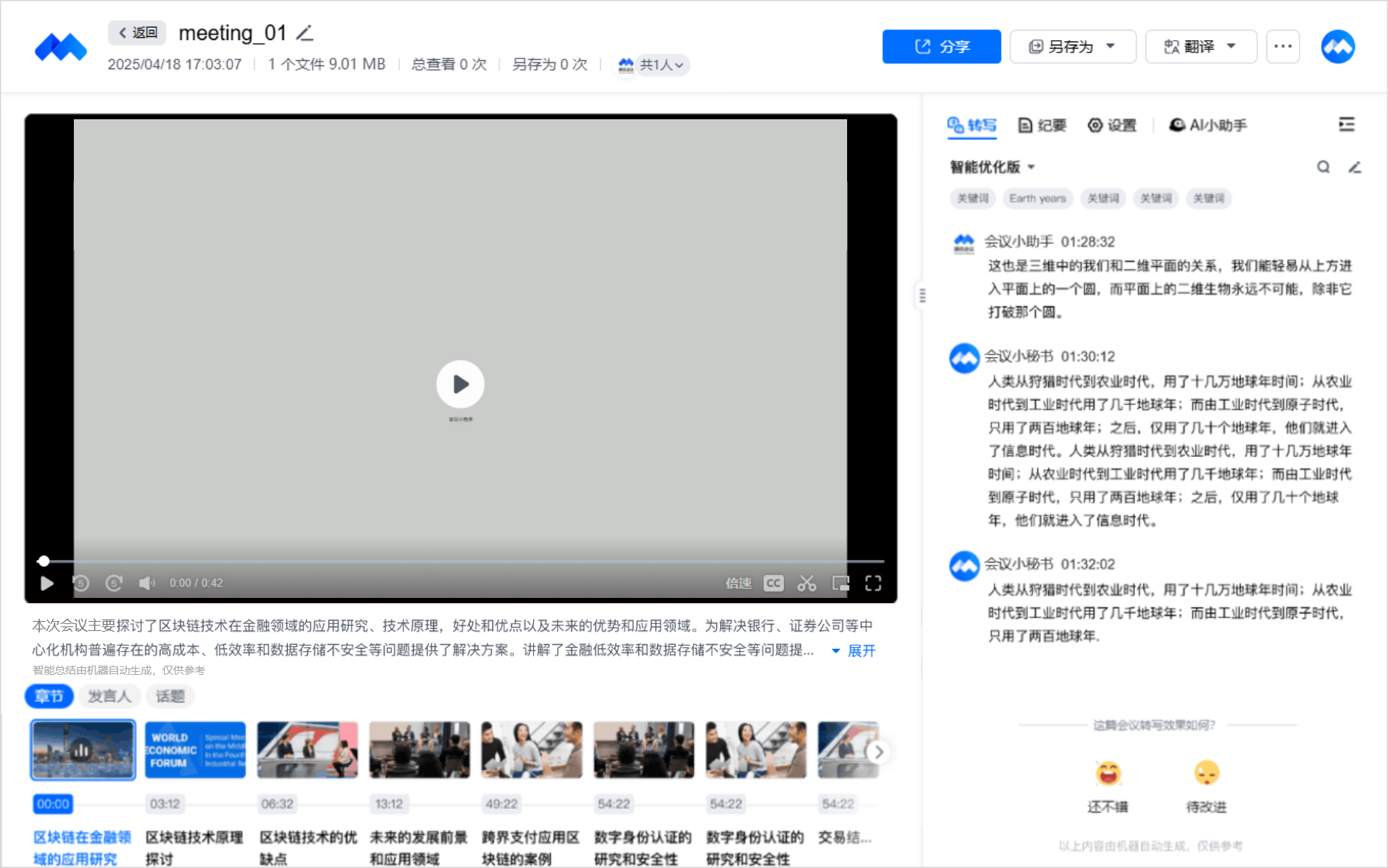上传本地音视频文件
一、 功能介绍
腾讯会议支持上传本地音视频文件至云端,并支持转写出文本,生成纪要、章节等。
二、使用条件
1.版本要求
①3.26及以上版本。
②免费版、专业版、商业版、企业版、教育版、教育加强版用户。
2.系统要求
①Windows/macOS/web。
3. 音视频文件要求
①支持音频格式:wav,aac,wma,aiff,ogg,mp3,amr,m4a;
②支持视频格式:m4v,mp4,3gp,avi,mov,flv,ogg,wmv,mpeg;
③音视频时长不可超过8小时;
④web单次最多上传20个音视频文件;
⑤Windows/macOS单次最多上传100个音视频文件;
⑥最多可上传4GB大小的文件。
三、 如何上传本地音视频文件
1.Windows/macOS
①点击客户端主面板【录制】->【上传】,即可点击虚线框选择文件或将文件拖拽至虚线框内。
②支持将所上传的本地音视频文件升级为智能录制文件,可自动生成转写和智能录制内容。(默认同步您的账号是否同时开启智能录制功能)
③添加需要上传的本地音视频文件后,可对其重新命名,并设置音视频文件中发言人的数量,以便我们可以更精准地帮您识别录制文件的发言人,支持后续修改;还可以选择继续添加本地音视频文件,单次最多可上传100个音视频文件。
④完成设置后点击【提交】,即可上传本地音视频文件。
⑤上传处理完成后即可呈现在云录制列表中,支持重命名、查看、分享、删除等操作。
⑥若在上传时勾选了“升级为智能录制文件”即可在会议详情页中直接查看转写、智能录制内容;若没有勾选,仍可在录制详情页中打开转写、智能录制功能。
2.web
①登录腾讯会议官网->个人中心->我的录制->点击录制列表右上角【上传】。
②可选择【点击上传】打开本地文件夹选择需要上传的音视频文件,还可以选择将音视频文件拖拽到此区域进行上传。
③支持将所上传的本地音视频文件升级为智能录制文件,可自动生成转写和智能录制内容。
(默认同步您的账号是否同时开启智能录制功能)
④添加需要上传的本地音视频文件后,可对其重新命名,并设置音视频文件中发言人的数量,以便我们可以更精准地帮您识别录制文件的发言人,支持后续修改;还可以选择继续添加本地音视频文件,单次最多可上传20个音视频文件。
⑤完成设置后点击【提交】,即可上传本地音视频文件。
⑥上传处理完成后即可呈现在云录制列表中,支持重命名、查看、分享、删除等操作。
⑦若在上传时勾选了“升级为智能录制文件”即可在会议详情页中直接查看转写、智能录制内容;若没有勾选,仍可在录制详情页中打开转写、智能录制功能。